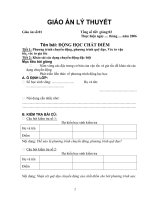sổ giáo án lý thuyết tin học ứng dụng ngành cơ khí
Bạn đang xem bản rút gọn của tài liệu. Xem và tải ngay bản đầy đủ của tài liệu tại đây (404.93 KB, 36 trang )
BỘ CƠNG THƯƠNG
TRƯỜNG ĐẠI HỌC CƠNG NGHIỆP TP.HỒ CHÍ MINH
SỔ GIÁO ÁN
LÝ THUYẾT
Môn học/Mô đun: Tin học ứng dụng ngành cơ khí
Lớp: CDCK16KSTH
Khố :…………….....
Họ và tên giáo viên : Phạm Thanh Tuấn
Đơn vị: Khoa công nghệ - CSTH
Năm học: 2015- 2016
Quyển số:.......
Thời gian thực hiện:5t
Bài học trước:
Thực hiện từ ngày.........đến ngày… … ca/kíp:…….......
TÊN BÀI: Bài 1: Vẽ thiết kế 2 chiều với AutoCAD Mechanical
GIÁO ÁN SỐ:...............................
MỤC TIÊU CỦA BÀI:
Sau khi học xong bài này người học có khả năng (kiến thức, kỹ năng, thái độ):
- Khởi động chương trình AutoCAD Mechanical
- Màn hình đồ họa của AutoCAD Mechanical
- Hệ trục tọa độ trong AutoCAD Mechanical
- Lệnh Line, Circle với các phương pháp nhập điểm
- Lệnh Line, Circle với các phương pháp truy bắt điểm
- Sử dụng các cơng cụ xóa (Delete), Undo, Redo
- Quan sat nhanh bản vẽ bằng con lăn chuột
- Đóng bản vẽ (lệnh Close) và thốt khỏi AutoCAD (lệnh Quit)
ĐỒ DÙNG VÀ TRANG THIẾT BỊ DẠY HỌC
- Máy tính cài đặt phần mềm Autocad
- Bảng, bút
- Giao trình, các bài tập mẫu
HÌNH THỨC TỔ CHỨC DẠY HỌC: SV trao đổi với GV hỏi những vấn đề chưa hiểu chưa
làm được, SV tự trao đởi với nhau theo nhóm
TIẾN TRÌNH LÊN LỚP
I. ỔN ĐỊNH LỚP HỌC:
Thời gian:.................................
+ Kiểm tra sỹ số: (Thời gian:5phút).
- Tởng số:................Có mặt:...........................Vắng mặt..........................................................
- Tên học sinh vắng:...............................................................Lý do........................................
....................................................................................................................................................
....................................................................................................................................................
....................................................................................................................................................
II. THỰC HIỆN BÀI HỌC
HOẠT
ĐỘNG DẠY HỌC
TT
NỘI DUNG
1 Dẫn nhập (Gợi mở, trao đổi phương pháp học, tạo tâm
thế tích cực của người học....)
2
Line, Circle với các phương pháp truy bắt điểm
(Delete), Undo, Redo
Line, Circle với các phương pháp nhập điểm
Hướng dẫn ban đầu (Hướng dẫn thực hiện cơng
nghệ; Phân cơng vị trí luyện tập)
1.1 Giới thiệu
CAD là chữ viết tắt của Computer Aised Design
- Vẽ thiết kế có sự trợ giúp của máy tính.
HOẠT
ĐỘNG
CỦA
GIÁO
VIÊN
PHƯƠNG
PHÁP
HOẠT
CHỦ
ĐỘNG
ĐẠO
CỦA
HỌC
SINH
THỜI
GIAN
Diễn
giảng –
đối thoại –
hướng dẫn
Xem bản
vẽ,bảng,
giáotrình
– trao đởi
– thực
hành
Thuyết
trình,
hướng
dẫn
5p
Diễn
giảng –
đối thoại –
hướng dẫn
Xem bản
vẽ,bảng,
giáotrình
– trao đởi
– thực
hành
Thuyết
trình,
hướng
dẫn
20p
-Độ chính xác cao (đến 14 số thập phân).
-Năng suất cao nhờ các lệnh sao chép (thực hiện
bản vẽ nhanh).
-Dễ dàng trao đổi với các phần mềm khác.
Yêu cầu cơ bản về cấu hình máy tính cho
AutoCAD 2002:
-Hệ điều hành Window 98, Wsindows NT,
Windows ME, Windows 2000
-Bộ xử lý (Processor) Pentium 233 (tối thiểu)
-RAM 32 MB (tối thiểu)
-Hard disk: 130 MB (Installation)
-Thiết bị chỉ điểm: Mouse, …
1.2 Khởi động chương trình AutoCAD
Mechanical
- Double click phím phải của chuột vào biểu
tượng AutoCAD
- Vào Start\ Program\ AutoCAD
1.3 Màn hình đồ họa của AutoCAD
Mechanical
- Status bar (dịng trạng thái): Thơng báo một số
trạng thái hiện hành của bản vẽ.
- Command window (cửa sổ lệnh) và Command
line (dòng lệnh): hiển thị các dòng nhắc lệnh
của AutoCAD và nơi sẽ vào lệnh từ bàn phím.
- UCS icon: Dấu hiệu thông báo về hệ trục tọa độ
đang sử dụng.
- Standard Toolbar: thanh công cụ chuẩn trong
AutoCAD, mỗi lệnh tương ứng một nút chọn
với biểu tượng lệnh trong toolbars. Để hiển thị
một toolbar bạn có thể chọn View\Toolbars rồi
chọn tên của toolbar mà bạn muốn hiển thị.
- Menu bar: danh mục lệnh, AutoCAD 2002 có
11 danh mục gồm: File, Edit, View, Insert,
Format, Tools, Draw, Dimension, Modify,
Window và Help. Mỗi danh mục chứa một
nhóm lệnh.
- Scroll bar: thanh cuốn gồm 2 thanh, thanh bên
phải kéo màn hình lên xuống, thanh ngang phía
dưới dùng để kéo màn hình từ trái sang phải
hoặc ngược lại.
1.4 Hệ trục tọa độ trong AutoCAD
Mechanical
- UCS icon: Dấu hiệu thông báo về hệ trục tọa độ
đang sử dụng.
+ Hệ tọa độ Đề các
+ Hệ tọa độ cực
+ Hệ tọa độ gốc (WCS) và hệ tọa độ sử dụng
(USC)
+ Rời và quay gốc tọa độ lệnh (USC)
1.5 Lệnh Line, Circle với các phương pháp
nhập điểm
- Nhập lệch C, L hoặc gọi trong hộp thoại
+ Specify first poit: nhập tọa độ điểm đầu
+ Specify next poit or Undo: Nhập tọa độ điểm
cuối của đoạn thẳng
1.6 Lệnh Line, Circle với các phương pháp
truy bắt điểm
Ta có 2 phương thức truy bắt điểm: Truy bắt
điểm tạm trú và truy bắt điểm thường trú.
Phương thức truy bắt tạm trú (Object
Snap)
. Click chuột vào Toolbars Object Snap
. Sử dụng phím Shift + phím phải chuột khi
con trỏ trên vùng đồ hoạ sẽ xuất hiện shortcut
menu. Sau đó chọn tên điểm cần truy bắt trên
shortcut menu này.
. Nhập tên tắt (3 ký tự đầu) của tên điểm
cần truy bắt (Endpoint, Midpoint…)
CHỀ ĐỘ TRUY BẮT THƯỜNG TRÚ (LỆNH
OSNAP, DDOSNAP)
- Nhập vào từ bàn phím lệnh Osnap hoặc
Dsettings.
- Giữ phím Shift + phím phải chuột trên vùng đồ
hoạ sẽ xuất hiện shortcut menu và ta chọn Osnap
Settings
- Gọi từ menu: Tools\ Drafting Settings
1.7 Sử dụng các cơng cụ xóa (Delete), Undo,
Redo
- Delete xóa các đới tượng đã được chọn
- HUỶ BỎ LỆNH ĐÃ THỰC HIỆN (LỆNH
UNDO)
Pull-Down Menu
Type in
Toolbars
Edit \ Undo
Undo
hoặc U hoặc Ctrl+Z
Standard
Mục đích của lệnh này là huỷ bỏ lần lượt các
lệnh đã thực hiện trước đó.
Command: U ↵
- PHỤC HỒ LỆNH ĐÃ HUỶ (LỆNH
REDO)
Xem tài liệu tham khảo
1.8 Quan sat nhanh bản vẽ bằng con lăn
chuột
- Giữ con lăn chuột để di chuyển, lăn con để phóng
to và thu nhỏ bản vẽ: Zoom (All, Pan, Window,
Preview)
1.9 Đóng bản vẽ (lệnh Close) và thoát khỏi
AutoCAD (lệnh Quit)
File \ Close
Close
Để đóng một bản vẽ ta chọn Close trong File
menu. Khí đó nếu bản vẽ có sửa đởi sẽ xuất hiện
hộp thoại hình 2.11 nhắc nhở ta có ghi lại nhữnh
gì thay đởi trong bản vẽ cũ hay khơng. Nếu muốn
lưu lại những thay đởi trước khi đóng bản vẽ lại,
ta bấm vào Yes, ngược lại bấm No
3
4
5
Hướng dẫn thường xuyên
(Hướng dẫn học sinh rèn luyện để hình thành và
phát triển kỹ năng)
- Quan sát SV đã thực hiện đúng các lệnh đẫ
học
- Uốn nắn và sửa chữa những lệnh SV làm
sai
- Sửa chữa và chỉ ra những tình huống làm
sai của SV
- Nghiêm túc trong suốt quá trình thực tậpnhắc nhở SV không tự ý sửa đổi các thư
mục hiện hành hay các phần mềm khác
- Đóng mở five, chương trình, shutdown
đúng trình tự
Huớng dẫn kết thúc (Nhận xét kết quả rèn luyện,
lưu ý các sai sót và cách khắc phục, kế hoạch hoạt
động tiếp theo)
- Nhận xét trong ca thực hành
- Vệ sinh phịng máy, máy tính
Hướng dẫn tự rèn luyện
- Từ nhận xét trong ca thực hành nhận thấy
những yếu điểm còn tồn tại ở SV, GV sẽ
yêu cầu SV tự rèn luyện những bài tập ở
Diễn
giảng –
đối thoại –
hướng dẫn
Xem bản
vẽ,bảng,
giáotrình
– trao đởi
– thực
hành
Thuyết
trình,
hướng
dẫn
190p
Diễn
giảng –
đối thoại –
hướng dẫn
Xem bản
vẽ,bảng,
giáotrình
– trao đởi
– thực
hành
Thuyết
trình,
hướng
dẫn
5p
............................
......................
............................
......................
5p
nhà để nâng cao kỹ năng.
III. RÚT KINH NGHIỆM TỔ CHỨC THỰC HIỆN:
…..........................................................................................................................................................................
................................................................................................................................................................
................................................................................................................................................................
Ngày.......tháng ........năm........
TRƯỞNG KHOA/ TRƯỞNG TỔ MÔN
GIÁO VIÊN
Phạm Thanh Tuấn
Thời gian thực hiện:5t
GIÁO ÁN SỐ:............................... Bài học trước: Vẽ thiết kế 2 chiều với AutoCAD
Mechanical
Thực hiện từ ngày.........đến ngày… … ca/kíp:…….......
TÊN BÀI: Bài 2: Các lệnh vẽ hình học cơ bản
MỤC TIÊU CỦA BÀI:
Sau khi học xong bài này người học có khả năng (kiến thức, kỹ năng, thái độ):
- Thiết lập các lựa chọn cơ khí
- Các lệnh vẽ hình học cơ bản
- Các lệnh liên quan đường thẳng
- Các lệnh vẽ đường tâm
- Quan sát bản vẽ (lệnh Zoom, Pan)
ĐỒ DÙNG VÀ TRANG THIẾT BỊ DẠY HỌC
- Máy tính cài đặt phần mềm Autocad
- Bảng, bút
- Giao trình, các bài tập mẫu
HÌNH THỨC TỔ CHỨC DẠY HỌC SV trao đổi với GV hỏi những vấn đề chưa hiểu chưa
làm được, SV tự trao đổi với nhau theo nhóm
TIẾN TRÌNH LÊN LỚP
I. ỔN ĐỊNH LỚP HỌC:
Thời gian:.................................
+ Kiểm tra sỹ số: (Thời gian:5phút).
- Tởng số:................Có mặt:...........................Vắng mặt..........................................................
- Tên học sinh vắng:...............................................................Lý do........................................
....................................................................................................................................................
....................................................................................................................................................
....................................................................................................................................................
II. THỰC HIỆN BÀI HỌC
TT
NỘI DUNG
HOẠT
ĐỘNG DẠY
HỌC
HOẠT
ĐỘNG
CỦA
HOẠT
ĐỘNG
CỦA
PHƯƠNG
PHÁP
THỜI
CHỦ
GIAN
ĐẠO
1 Dẫn nhập (Gợi mở, trao đổi phương pháp học, tạo tâm thế
tích cực của người học....)
2
- Giới thiệu thiết lập các lựa chọn cơ khí
- Giới thiệu lệnh vẽ hình học cơ bản
- Giới thiệu lệnh liên quan đường thẳng
- Giới thiệu lệnh vẽ đường tâm
Hướng dẫn ban đầu (Hướng dẫn thực hiện cơng nghệ;
Phân cơng vị trí luyện tập)
2.1 Thiết lập các lựa chọn cơ khí
-Dùng các phần mềm máy tính để thực hiện các bản
vẽ khơng chỉ đơn thuần là có kiến thức về sử dụng
các lệnh của phần mềm đó, mà phải có các kiến thức
chuyên mơn liên quan khác.
-Để hồn thiện một bản vẽ hai chiều (2D) ta thực
hiện theo các bước:
-Vẽ hình học, các hình biểu diễn, hình chiếu, bằng
cách vận dụng :
. Các lệnh vẽ kết hợp các phương thức truy bắt điểm,
hoặc nhập điểm chính xác.
. Các lệnh vẽ kết hợp các lệnh hiệu chỉnh tạo hình
các lệnh vẽ nhanh
-Ghi văn bản và ghi các kích thước.
-Kiểm tra và hiệu chỉnh.
-Xuất bản vẽ ra giấy.
2.2 Các lệnh vẽ hình học cơ bản
-VẼ ĐOẠN THẲNG (LỆNH LINE) Draw \ Line
hoặc L
Command: Line ↵ (L
-VẼ ĐƯỜNG TRÒN (LỆNH CIRCLE) Draw \
Circle
hoặc C
2.3 Các lệnh liên quan đường thẳng
Specify fist point ↵
(Nhập toạ độ điểm đầu
hoặc click một điểm tuỳ ý)
Specify next point or [Close/Undo]: ↵ (Nhập
toạ độ điểm kế tiếp)
Specify next point or [Close/Undo]: ↵ (Nhập
toạ độ điểm kế tiếp hoặc enter kết thúc lệnh)
Các lựa chọn lệnh Line
U
Để hủy bỏ một phân đoạn (segment) vừa vẽ
tại dịng nhắc:
GIÁO
VIÊN
HỌC
SINH
Diễn
giảng –
đối
thoại –
hướng
dẫn
Xem
bản ve
̃,bảng,
giáotrìn
h– trao
đởi –
thực
hành
Thuyết
trình,
hướng
dẫn
5p
Diễn
giảng –
đối
thoại –
hướng
dẫn
Xem
bản ve
̃,bảng,
giáotrìn
h– trao
đởi –
thực
hành
Thuyết
trình,
hướng
dẫn
20p
3
4
5
Specify next point or [Close/Undo]: Ta nhập
U và nhấn Enter
Close Để đóng một hình đa giác vẽ bằng Line ta
nhập C (Close) tại dòng nhắc:
Specify next point or [Close/Undo]: ↵
2.4 Các lệnh vẽ đường tâm
- Tạo các loại đường nét ở New Layer- đường tâm là
loại đường chấm gạch mảnh.
2.5 Quan sát bản vẽ (lệnh Zoom, Pan)
- Giữ con lăn chuột để di chuyển, lăn con để phóng to
và thu nhỏ bản vẽ: Zoom (All, Pan, Window,
Preview)
Hướng dẫn thường xuyên
(Hướng dẫn học sinh rèn luyện để hình thành và phát
triển kỹ năng)
- Quan sát SV đã thực hiện đúng các lệnh đẫ
học
- Uốn nắn và sửa chữa những lệnh SV làm sai
- Sửa chữa và chỉ ra những tình huống làm sai
của SV
- Nghiêm túc trong suốt quá trình thực tậpnhắc nhở SV không tự ý sửa đổi các thư mục
hiện hành hay các phần mềm khác
Đóng mở five, chương trình, shutdown đúng trình tự
Huớng dẫn kết thúc (Nhận xét kết quả rèn luyện, lưu
ý các sai sót và cách khắc phục, kế hoạch hoạt động
tiếp theo)
- Nhận xét trong ca thực hành
- Vệ sinh phịng máy, máy tính
Hướng dẫn tự rèn luyện
Từ nhận xét trong ca thực hành nhận thấy những yếu
điểm còn tồn tại ở SV, GV sẽ yêu cầu SV tự rèn luyện
những bài tập ở nhà để nâng cao kỹ năng.
Diễn
giảng –
đối
thoại –
hướng
dẫn
Xem
bản ve
̃,bảng,
giáotrìn
h– trao
đởi –
thực
hành
Thuyết
trình,
hướng
dẫn
190p
Diễn
giảng –
đối
thoại –
hướng
dẫn
Xem
bản ve
̃,bảng,
giáotrìn
h– trao
đởi –
thực
hành
Thuyết
trình,
hướng
dẫn
5p
........................
........................
..
5p
III. RÚT KINH NGHIỆM TỔ CHỨC THỰC HIỆN:
…..........................................................................................................................................................................
................................................................................................................................................................
................................................................................................................................................................
Ngày.......tháng ........năm........
TRƯỞNG KHOA/ TRƯỞNG TỔ MÔN
GIÁO VIÊN
Phạm Thanh Tuấn
Thời gian thực hiện:5t
Bài học trước: Các lệnh vẽ hình học cơ bản
Thực hiện từ ngày.........đến ngày… … ca/kíp:…….......
TÊN BÀI: Dựng hình và hiệu chỉnh đới tượng
GIÁO ÁN SỐ:...............................
MỤC TIÊU CỦA BÀI:
Sau khi học xong bài này người học có khả năng (kiến thức, kỹ năng, thái độ):
- Các lệnh liên quan đến C-Line
- Các lệnh hiệu chỉnh đối tượng
ĐỒ DÙNG VÀ TRANG THIẾT BỊ DẠY HỌC
- Máy tính cài đặt phần mềm Autocad
- Bảng, bút
- Giao trình, các bài tập mẫu
HÌNH THỨC TỔ CHỨC DẠY HỌC: SV trao đởi với GV hỏi những vấn đề chưa hiểu chưa
làm được, SV tự trao đởi với nhau theo nhóm
TIẾN TRÌNH LÊN LỚP
I. ỔN ĐỊNH LỚP HỌC:
Thời gian:.................................
+ Kiểm tra sỹ số: (Thời gian:5phút).
- Tởng số:................Có mặt:...........................Vắng mặt..........................................................
- Tên học sinh vắng:...............................................................Lý do........................................
....................................................................................................................................................
....................................................................................................................................................
....................................................................................................................................................
II. THỰC HIỆN BÀI HỌC
HOẠT
ĐỘNG DẠY
HỌC
TT
NỘI DUNG
1 Dẫn nhập (Gợi mở, trao đổi phương pháp học, tạo tâm
thế tích cực của người học....)
- Giới thiệu lệnh liên quan đến C-Line
- Giới thiệu lệnh hiệu chỉnh đối tượng
2
Hướng dẫn ban đầu (Hướng dẫn thực hiện cơng nghệ;
Phân cơng vị trí luyện tập)
3.1 Các lệnh liên quan đến C-Line
- Command: Arc ↵ (hoặc từ Draw menu chọn
Arc\Start, Center, Angle)
- Command: C ↵
(hoặc từ Draw
\Circle \Center,
Diameter)
HOẠT
ĐỘNG
CỦA
GIÁO
VIÊN
Diễn
giảng –
đối
thoại –
hướng
dẫn
Diễn
giảng –
đối
thoại –
hướng
dẫn
THỜI
GIAN
PHƯƠNG
PHÁP
CHỦ
HOẠT
ĐẠO
ĐỘNG
CỦA
HỌC
SINH
Xem
bản ve
̃,bảng,
giáotrìn
h– trao
đởi –
thực
hành
Xem
bản ve
̃,bảng,
giáotrìn
h– trao
đởi –
thực
hành
Thuyết
trình,
hướng
dẫn
5p
Thuyết
trình,
hướng
dẫn
20p
- Command: C ↵ (hoặc từ Draw \ Circle \ 3
Points)
- Command: C ↵ (hoặc từ Draw \ Circle \ 2
Points)
- Command: C ↵ (hoặc từ Draw \ Circle \ Tan
Tan Radius)
- Command: Arc
↵ (hoặc A)
- Command: Arc
↵ (hoặc từ Draw
menu
chọn
Arc\Start,
Center, End)
- Command: Arc
↵ (hoặc từ Draw
menu
chọn
Arc\Start,
- Command: Arc ↵ (hoặc từ Draw menu chọn
Arc\Start, Center, Angle)
- Command: C ↵
(hoặc từ Draw
\Circle \Center,
Radius)
- Start, End, Direction (điểm đầu, điểm cuối,
hướng tiếp tuyến của cung tại điểm đầu)
- Ceter, Start, Length (Tâm, điểm đầu, chiều dài
dây cung)
- Ceter, Start, End
(Tâm, điểm đầu, điểm
cuối)
- Ceter, Start, Angle
(Tâm, điểm đầu, góc ở
tâm)
- Start, End,
Radius
(điểm
đầu, điểm cuối,
bán kính)
E
3.2 Các lệnh hiệu chỉnh đới tượng
- Command: Erase ↵ (hoặc E hoặc từ
Modify\Erase)
- Command: Trim ↵ (hoặc nhập Tr hoặc từ
Modify\Trim)
Vòng tròn đi qua 2 điểm
- Command: Extens ↵ (hoặc nhập Ex hoặc từ
Modify\Extens)
- Command: Offset ↵ (hoặc nhập O, hoặc chọn
Modify\Offset)
- Command: Lengthen ↵ (hoặc từ
Modify\Lengthen)
- Command: Fillet ↵ (hoặc chọn Modify\Fillet)
- Command: Chamfer
↵
(hoặc chọn
Modify\Chamfer)
- Command: Oops ↵
- Command: U ↵
3
4
5
- Command: R ↵
…
Hướng dẫn thường xuyên
(Hướng dẫn học sinh rèn luyện để hình thành và phát
triển kỹ năng)
- Quan sát SV đã thực hiện đúng các lệnh đẫ
học
- Uốn nắn và sửa chữa những lệnh SV làm sai
- Sửa chữa và chỉ ra những tình huống làm sai
của SV
- Nghiêm túc trong suốt q trình thực tậpnhắc nhở SV khơng tự ý sửa đởi các thư
mục hiện hành hay các phần mềm khác
Đóng mở five, chương trình, shutdown đúng trình tự
Huớng dẫn kết thúc (Nhận xét kết quả rèn luyện,
lưu ý các sai sót và cách khắc phục, kế hoạch hoạt
động tiếp theo)
- Nhận xét trong ca thực hành
- Vệ sinh phòng máy, máy tính
Hướng dẫn tự rèn luyện
Từ nhận xét trong ca thực hành nhận thấy những yếu
điểm còn tồn tại ở SV, GV sẽ yêu cầu SV tự rèn
luyện những bài tập ở nhà để nâng cao kỹ năng.
Diễn
giảng –
đối
thoại –
hướng
dẫn
Xem
bản ve
̃,bảng,
giáotrìn
h– trao
đởi –
thực
hành
Thuyết
trình,
hướng
dẫn
190p
Diễn
giảng –
đối
thoại –
hướng
dẫn
Xem
bản ve
̃,bảng,
giáotrìn
h– trao
đởi –
thực
hành
Thuyết
trình,
hướng
dẫn
5p
........................
........................
..
5p
III. RÚT KINH NGHIỆM TỔ CHỨC THỰC HIỆN:
…..........................................................................................................................................................................
................................................................................................................................................................
................................................................................................................................................................
Ngày.......tháng ........năm........
TRƯỞNG KHOA/ TRƯỞNG TỔ MÔN
GIÁO VIÊN
Phạm Thanh Tuấn
Thời gian thực hiện:5t
Bài học trước: Dựng hình và hiệu chỉnh đới tượng
Thực hiện từ ngày.........đến ngày… … ca/kíp:…….......
TÊN BÀI: Bài 4: Các lệnh biến đổi và sao chép hình
GIÁO ÁN SỐ:...............................
MỤC TIÊU CỦA BÀI:
Sau khi học xong bài này người học có khả năng (kiến thức, kỹ năng, thái độ):
- Các lệnh biến đởi hình
- Các lệnh sao chép hình
ĐỒ DÙNG VÀ TRANG THIẾT BỊ DẠY HỌC
- Máy tính cài đặt phần mềm Autocad
- Bảng, bút
- Giao trình, các bài tập mẫu
HÌNH THỨC TỔ CHỨC DẠY HỌC: SV trao đổi với GV hỏi những vấn đề chưa hiểu chưa
làm được, SV tự trao đởi với nhau theo nhóm
TIẾN TRÌNH LÊN LỚP
I. ỔN ĐỊNH LỚP HỌC:
Thời gian:.................................
+ Kiểm tra sỹ số: (Thời gian:5phút).
- Tởng số:................Có mặt:...........................Vắng mặt..........................................................
- Tên học sinh vắng:...............................................................Lý do........................................
....................................................................................................................................................
....................................................................................................................................................
....................................................................................................................................................
II. THỰC HIỆN BÀI HỌC
HOẠT
ĐỘNG DẠY
HỌC
TT
NỘI DUNG
1 Dẫn nhập (Gợi mở, trao đổi phương pháp học, tạo tâm
thế tích cực của người học....)
- Giới thiệu lệnh biến đởi hình
- Giới thiệu lệnh sao chép hình
2
Hướng dẫn ban đầu (Hướng dẫn thực hiện cơng
nghệ; Phân cơng vị trí luyện tập)
4.1 Các lệnh biến đổi hình
- Command: Move ↵ (hoặc từ Modify \ Move)
Select object: (chọn các đối tượng cần dời)
- Command: Rotate ↵ (hoặc từ Modify \ Rotate)
Current
positive
angle
in
UCS:
ANGDIR=counterclockwise ANGBASE=0)
Select object: (chọn đối tượng cần quay)
- Command: Scale ↵ (hoặc Modify \ Scale)
THỜI
GIAN
HOẠT
ĐỘNG
CỦA
GIÁO
VIÊN
PHƯƠNG
PHÁP
CHỦ
HOẠT
ĐẠO
ĐỘNG
CỦA
HỌC
SINH
Diễn
giảng –
đối
thoại –
hướng
dẫn
Xem bản
vẽ,bảng,
giáotrình
– trao đởi
– thực
hành
Thuyết
trình,
hướng
dẫn
5p
Diễn
giảng –
đối
thoại –
hướng
dẫn
Xem bản
vẽ,bảng,
giáotrình
– trao đởi
– thực
hành
Thuyết
trình,
hướng
dẫn
20p
Select object: (chọn đối tượng cần thay đổi tỷ lệ)
Command:
Stretch
↵
(hoặc
chọn
Modify\Stretch)
Select object: (chọn các đối tượng theo phương
pháp crossing window)
- Command: Mirror ↵ (hoặc từ Modify \ Mirror)
Select object: (chọn đối tượng để thực hiện phép
đối xứng)
- Command: –Array ↵
Select objects: (chọn các đối tượng cần sao chép)
Select objects: (chọn tiếp hoặc ấn Enter)
4.2 Các lệnh sao chép hình
3
4
- Lệnh Copy dùng để sao chép các đối tượng
được chọn theo phương tịnh tiến và sắp xếp chúng
theo các vị trí xác định.
+ Command: Copy
↵ (hoặc chọn từ
Modify\Copy)
Select objects: (chọn các đối tượng cần sao
chép)
Select objects: (chọn tiếp các đối tượng cần
sao chép hay nhấn Enter)
<Base point or displaycement> / Multiple:
M ↵
Base point: (chọn điểm chuẩn)
Specify second point of displaycement or
<use first point as displaycement>:
(chọn điểm sao chép đến, ví dụ @ 30,0)
Hướng dẫn thường xuyên
(Hướng dẫn học sinh rèn luyện để hình thành và
phát triển kỹ năng)
- Quan sát SV đã thực hiện đúng các lệnh đẫ
học
- Uốn nắn và sửa chữa những lệnh SV làm
sai
- Sửa chữa và chỉ ra những tình huống làm
sai của SV
- Nghiêm túc trong suốt q trình thực tậpnhắc nhở SV khơng tự ý sửa đởi các thư
mục hiện hành hay các phần mềm khác
Đóng mở five, chương trình, shutdown đúng trình
tự
Huớng dẫn kết thúc (Nhận xét kết quả rèn luyện,
lưu ý các sai sót và cách khắc phục, kế hoạch hoạt
động tiếp theo)
- Nhận xét trong ca thực hành
- Vệ sinh phòng máy, máy tính
Diễn
giảng –
đối
thoại –
hướng
dẫn
Xem bản
vẽ,bảng,
giáotrình
– trao đởi
– thực
hành
Thuyết
trình,
hướng
dẫn
190p
Diễn
giảng –
đối
thoại –
hướng
dẫn
Xem bản
vẽ,bảng,
giáotrình
– trao đởi
– thực
hành
Thuyết
trình,
hướng
dẫn
5p
5
Hướng dẫn tự rèn luyện
.........................
Từ nhận xét trong ca thực hành nhận thấy những
.........................
yếu điểm còn tồn tại ở SV, GV sẽ yêu cầu SV tự rèn .........................
luyện những bài tập ở nhà để nâng cao kỹ năng.
5p
III. RÚT KINH NGHIỆM TỔ CHỨC THỰC HIỆN:
…..........................................................................................................................................................................
................................................................................................................................................................
................................................................................................................................................................
Ngày.......tháng ........năm........
TRƯỞNG KHOA/ TRƯỞNG TỔ MÔN
GIÁO VIÊN
Phạm Thanh Tuấn
Thời gian thực hiện:5t
Bài học trước: Các lệnh biến đổi và sao chép hình
Thực hiện từ ngày.........đến ngày… … ca/kíp:…….......
TÊN BÀI: Bài 5: Nhập chữ và chú thích
GIÁO ÁN SỐ:...............................
MỤC TIÊU CỦA BÀI:
Sau khi học xong bài này người học có khả năng (kiến thức, kỹ năng, thái độ):
- Các công cụ nhập chữ
- Hiệu chỉnh văn bản
- Tạo kiểu chữ bằng Text Style
- Chèn các chú thích
ĐỒ DÙNG VÀ TRANG THIẾT BỊ DẠY HỌC
- Máy tính cài đặt phần mềm Autocad
- Bảng, bút
- Giao trình, các bài tập mẫu
HÌNH THỨC TỔ CHỨC DẠY HỌC: SV trao đổi với GV hỏi những vấn đề chưa hiểu chưa
làm được, SV tự trao đởi với nhau theo nhóm
TIẾN TRÌNH LÊN LỚP
I. ỔN ĐỊNH LỚP HỌC:
Thời gian:.................................
+ Kiểm tra sỹ số: (Thời gian:5phút).
- Tởng số:................Có mặt:...........................Vắng mặt..........................................................
- Tên học sinh vắng:...............................................................Lý do........................................
....................................................................................................................................................
....................................................................................................................................................
....................................................................................................................................................
II. THỰC HIỆN BÀI HỌC
HOẠT
ĐỘNG DẠY HỌC
TT
NỘI DUNG
1 Dẫn nhập (Gợi mở, trao đổi phương pháp học, tạo
tâm thế tích cực của người học....)
2
- Giới thiệu công cụ nhập chữ
- Giới thiệu hiệu chỉnh văn bản
- Giới thiệu tạo kiểu chữ
Hướng dẫn ban đầu (Hướng dẫn thực hiện công
nghệ; Phân công vị trí luyện tập)
5.1 Các cơng cụ nhập chữ
- Lệnh Text cho phép nhập các dòng chữ vào
trong bản vẽ. Trong một lệnh Text có thể nhập
nhiều dịng chữ nằm ở các vị trí khác nhau, các
dịng chữ này sẽ xuất hiện trên màn hình khi ta
nhập từ bàn phím.
Command: Text ↵
HOẠT
ĐỘNG
CỦA
GIÁO
VIÊN
PHƯƠNG
PHÁP
HOẠT
CHỦ
ĐỘNG
ĐẠO
CỦA
HỌC
SINH
THỜI
GIAN
Diễn
giảng –
đối thoại –
hướng dẫn
Xem bản
vẽ,bảng,
giáotrình
– trao đởi
– thực
hành
Thuyết
trình,
hướng
dẫn
5p
Diễn
giảng –
đối thoại –
hướng dẫn
Xem bản
vẽ,bảng,
giáotrình
– trao đởi
– thực
hành
Thuyết
trình,
hướng
dẫn
20p
-Lệnh Mtext cho phép tạo một đoạn văn bản
được giới hạn bởi đường biên và khung hình
chữ nhật. Đoạn văn bản là một đối tượng của
AutoCAD.
Command: Mtext ↵
Current text style: “Standard” Text height:
2.5
Secify first corner: (điểm góc thứ nhất
đoạn văn bản)
Secify
opposite
corner
or
[Height/Justify/Line
spacing/Rotation/Style/Width]: (điểm góc đối
5.2 Hiệu chỉnh văn bản
- Lệnh Ddedit (Dynamic Dialog Edit) cho
phép thay đởi nội dung dịng chữ
- Command: Ddedit ↵ Select an annotation
object or
[Undo]: (chọn dòng chữ cần thay đởi nội
dung)
Nếu dịng chữ được tạo bởi Text sẽ xuất hiện
hộp thoại Edit Text (hình 8.5) cho phép hiệu
chỉnh nội dung dòng chữ.
5.3 Tạo kiểu chữ bằng Text Style
- Kiểu chữ được tạo bởi lệnh Style hoặc –Style.
Kiểu chữ được tạo từ các font chữ có sẵn trong
AutoCAD và định các thơng số liên quan đến
cấu hình của chữ.
+ Command: Style ↵ (hoặc chọn Format\Text
Style..)
+ Khi đó xuất hiện hộp thoại Text Style
+ Chọn nút New.. sẽ xuất hiện hộp thoại New
Text Tyle
+ Nhập tên kiểu chữ mới vào ô Style Name
+ Chọn font chữ tại ô Font Name
+ Chiều cao chữ nhập vào ô Height. Các nút
chọn: Upside down (dòng chữ đối xứng phương
ngang), Width factor (Hệ số chiều rộng chữ:
nếu bằng 1 thì bình thường, nếu lớn hơn 1 thì
chữ sẽ giãn ra), Oblique angle (độ nghiêng của
chữ: nếu bằng 0 thì chữ sẽ thẳng đứng, nếu
dương sẽ nghiêng sang phải, nếu âm sẽ nghiêng
sang trái)
5.4 Chèn các chú thích
- Lệnh Text cho phép nhập các dòng chữ vào
trong bản vẽ. Trong một lệnh Text có thể nhập
nhiều dịng chữ nằm ở các vị trí khác nhau, các
dịng chữ này sẽ xuất hiện trên màn hình khi ta
nhập từ bàn phím.
Command: Text ↵
3
4
5
Diễn
Xem bản
Hướng dẫn thường xuyên
giảng –
(Hướng dẫn học sinh rèn luyện để hình thành và đối thoại – vẽ,bảng,
giáotrình
phát triển kỹ năng)
hướng dẫn – trao đởi
– thực
- Quan sát SV đã thực hiện đúng các lệnh
hành
đẫ học
- Uốn nắn và sửa chữa những lệnh SV
làm sai
- Sửa chữa và chỉ ra những tình huống
làm sai của SV
- Nghiêm túc trong suốt quá trình thực
tập- nhắc nhở SV không tự ý sửa đổi các
thư mục hiện hành hay các phần mềm
khác
Đóng mở five, chương trình, shutdown đúng
trình tự
Diễn
Xem bản
Huớng dẫn kết thúc (Nhận xét kết quả rèn
giảng –
vẽ,bảng,
luyện, lưu ý các sai sót và cách khắc phục, kế
đối thoại – giáotrình
hoạch hoạt động tiếp theo)
hướng dẫn – trao đổi
– thực
- Nhận xét trong ca thực hành
hành
- Vệ sinh phịng máy, máy tính
Hướng dẫn tự rèn luyện
............................
Từ nhận xét trong ca thực hành nhận thấy những ......................
yếu điểm còn tồn tại ở SV, GV sẽ yêu cầu SV tự ............................
rèn luyện những bài tập ở nhà để nâng cao kỹ
năng.
Thuyết
trình,
hướng
dẫn
190p
Thuyết
trình,
hướng
dẫn
5p
5p
III. RÚT KINH NGHIỆM TỔ CHỨC THỰC HIỆN:
…..........................................................................................................................................................................
................................................................................................................................................................
................................................................................................................................................................
Ngày.......tháng ........năm........
TRƯỞNG KHOA/ TRƯỞNG TỔ MÔN
GIÁO VIÊN
Phạm Thanh Tuấn
Thời gian thực hiện:5t
GIÁO ÁN SỐ:............................... Bài học trước: Nhập chữ và chú thích
Thực hiện từ ngày.........đến ngày… … ca/kíp:…….......
TÊN BÀI: Bài 6: Nhập và hiệu chỉnh kích thước
MỤC TIÊU CỦA BÀI:
Sau khi học xong bài này người học có khả năng (kiến thức, kỹ năng, thái độ):
- Các thành phần của kích thước
- Cơng cụ ghi kích thước
- Hiệu chỉnh kích thước
- Tạo kiểu kích thước Dimensions Style (DimStyle
ĐỒ DÙNG VÀ TRANG THIẾT BỊ DẠY HỌC
- Máy tính cài đặt phần mềm Autocad
- Bảng, bút
- Giao trình, các bài tập mẫu
HÌNH THỨC TỔ CHỨC DẠY HỌC:. SV trao đởi với GV hỏi những vấn đề chưa hiểu chưa
làm được, SV tự trao đởi với nhau theo nhóm
TIẾN TRÌNH LÊN LỚP
I. ỔN ĐỊNH LỚP HỌC:
Thời gian:.................................
+ Kiểm tra sỹ số: (Thời gian:5phút).
- Tởng số:................Có mặt:...........................Vắng mặt..........................................................
- Tên học sinh vắng:...............................................................Lý do........................................
....................................................................................................................................................
....................................................................................................................................................
....................................................................................................................................................
II. THỰC HIỆN BÀI HỌC
THỜI
GIAN
HOẠT
ĐỘNG DẠY
HỌC
TT
NỘI DUNG
1 Dẫn nhập (Gợi mở, trao đổi phương pháp học, tạo tâm
thế tích cực của người học....)
2
- Nhắc lại thành phần của kích thước
- Giới thiệu cơng cụ ghi kích thước
- Giới thiệu kiểu kích thước Dimensions Style
(DimStyle)
Hướng dẫn ban đầu (Hướng dẫn thực hiện cơng
nghệ; Phân cơng vị trí luyện tập)
6.1 Các thành phần của kích thước
- Thành phần kích thước gồm: Đường kích thước
(Dimension line), đường gióng (Extention line),
chữ số kích thước (Dimention text), mũi tên
(Arrowheads)
HOẠT
ĐỘNG
CỦA
GIÁO
VIÊN
PHƯƠNG
PHÁP
CHỦ
HOẠT
ĐẠO
ĐỘNG
CỦA
HỌC
SINH
Diễn
giảng –
đối
thoại –
hướng
dẫn
Xem
bản ve
̃,bảng,
giáotrìn
h– trao
đởi –
thực
hành
Thuyết
trình,
hướng
dẫn
5p
Diễn
giảng –
đối
thoại –
hướng
dẫn
Xem
bản ve
̃,bảng,
giáotrìn
h– trao
đởi –
thực
hành
Thuyết
trình,
hướng
dẫn
20p
- Chữ số kích thước (Dimension text) là giá
trị độ lớn của đối tượng vần ghi kích thước. Trong
chữ số kích thước ta có thể ghi dung sai
(Tolerance), ghi những yếu tố đi kèm phía trước
con số kích thước (prefix), những yếu tố đi kèm
phía sau con số kích thước (suffix). Chiều cao chữ
số kích thước trong các bản vẽ kỹ thuật là các giá
trị tiêu chuẩn.
6.2 Công cụ ghi kích thước
- Các nhóm lệnh ghi kích thước nằm trong
Dimension menu. Ta cũng có thể gọi các lệnh
ghi kích thước từ các nút lệnh nằm trong
Dimension toolbar
•
Nhóm ghi kích thước thẳng (Linear
dimension):
Dimlinear: Ghi kích thước thẳng đứng,
ngang và nghiêng.
Dimaligned: Ghi kích thước nghiêng,
đường kích thước song song kích thước cần ghi.
Dimbaseline: Ghi chuỗi kích thước song
song với một kích thước có sẵn.
Dimcontinue: Ghi chuỗi kích thước nối tiếp
với một kích thước có sẵn.
Command: DLI ↵ (hoặc chọn Dimension\Linear)
• Nhóm kích thước hướng tâm:
Dimdiameter:
Ghi kích thước đường
kính
Dimradius: Ghi kích thước bán kính
Dimcenter: Ghi đường tâm hoặc dấu tâm
Command: DDI ↵ (hoặc Dimdiameter, hoặc
chọn Dimension\Diameter)
Command: DRA ↵ (hoặc Dimradius, hoặc chọn
Dimension\Radius)
• Kích thước góc:
Dimangular: Ghi kích thước góc
Command: DAN ↵ (hoặc Dimangular, hoặc chọn
vào Dimension\Angular)
• Ghi dung sai:
Tolerance: Ghi dung sai hình dáng vị trí
Command:
DBA
↵
(hoặc
chọn
Dimension\Baseline)
• Ghi kích thước theo đường dẫn:
Leader/Qleader: Ghi dạng đường dẫn
Command: Leader ↵
6.3 Hiệu chỉnh kích thước
3
4
5
- Vào Dimensions Style-> Modifive và lựa chọn
các mục cần hiệu chỉnh
6.4 Tạo kiểu kích thước Dimensions Style
(DimStyle)
- Theo hướng dẫn phần 6.3
Hướng dẫn thường xuyên
(Hướng dẫn học sinh rèn luyện để hình thành và
phát triển kỹ năng)
- Quan sát SV đã thực hiện đúng các lệnh đẫ
học
- Uốn nắn và sửa chữa những lệnh SV làm
sai
- Sửa chữa và chỉ ra những tình huống làm
sai của SV
- Nghiêm túc trong suốt q trình thực tậpnhắc nhở SV khơng tự ý sửa đổi các thư
mục hiện hành hay các phần mềm khác
Đóng mở five, chương trình, shutdown đúng trình
tự
Huớng dẫn kết thúc (Nhận xét kết quả rèn luyện,
lưu ý các sai sót và cách khắc phục, kế hoạch hoạt
động tiếp theo)
- Nhận xét trong ca thực hành
- Vệ sinh phòng máy, máy tính
Diễn
giảng –
đối
thoại –
hướng
dẫn
Xem
bản ve
̃,bảng,
giáotrìn
h– trao
đởi –
thực
hành
Thuyết
trình,
hướng
dẫn
190p
Diễn
giảng –
đối
thoại –
hướng
dẫn
Xem
bản ve
̃,bảng,
giáotrìn
h– trao
đởi –
thực
hành
Thuyết
trình,
hướng
dẫn
5p
Hướng dẫn tự rèn luyện
........................
Từ nhận xét trong ca thực hành nhận thấy những
........................
yếu điểm còn tồn tại ở SV, GV sẽ yêu cầu SV tự rèn ..
luyện những bài tập ở nhà để nâng cao kỹ năng.
5p
III. RÚT KINH NGHIỆM TỔ CHỨC THỰC HIỆN:
…..........................................................................................................................................................................
................................................................................................................................................................
................................................................................................................................................................
Ngày.......tháng ........năm........
TRƯỞNG KHOA/ TRƯỞNG TỔ MÔN
GIÁO VIÊN
Phạm Thanh Tuấn
Thời gian thực hiện:5t
Bài học trước: Nhập và hiệu chỉnh kích thước
Thực hiện từ ngày.........đến ngày… … ca/kíp:…….......
TÊN BÀI: Bài 7: Quản lý bản vẽ theo lớp
GIÁO ÁN SỐ:...............................
MỤC TIÊU CỦA BÀI:
Sau khi học xong bài này người học có khả năng (kiến thức, kỹ năng, thái độ):
- Tạo và gán tính chất cho lớp_Lệnh Layer (LA)
- Hiệu chỉnh tính chất của các đối tượng
ĐỒ DÙNG VÀ TRANG THIẾT BỊ DẠY HỌC
- Máy tính cài đặt phần mềm Autocad
- Bảng, bút
- Giao trình, các bài tập mẫu
HÌNH THỨC TỔ CHỨC DẠY HỌC: SV trao đổi với GV hỏi những vấn đề chưa hiểu chưa
làm được, SV tự trao đổi với nhau theo nhóm
TIẾN TRÌNH LÊN LỚP
I. ỔN ĐỊNH LỚP HỌC:
Thời gian:.................................
+ Kiểm tra sỹ số: (Thời gian:5phút).
- Tởng số:................Có mặt:...........................Vắng mặt..........................................................
- Tên học sinh vắng:...............................................................Lý do........................................
....................................................................................................................................................
....................................................................................................................................................
....................................................................................................................................................
II. THỰC HIỆN BÀI HỌC
HOẠT
ĐỘNG DẠY
HỌC
TT
NỘI DUNG
1 Dẫn nhập (Gợi mở, trao đổi phương pháp học, tạo tâm
thế tích cực của người học....)
2
- Giới thiệu tạo và gán tính chất cho lớp_Lệnh
Layer (LA)
- Giới thiệu cách hiệu chỉnh tính chất của các
đối tượng
Hướng dẫn ban đầu (Hướng dẫn thực hiện cơng
nghệ; Phân cơng vị trí luyện tập)
7.1 Tạo và gán tính chất cho lớp_Lệnh
Layer (LA)
- Command: Layer ↵ (hoặc chọn Format \
Layer..)
Khi đó xuất hiện hộp thoại Layer Properties
Manager (hình 11.1). Mặc định trên máy có sẵn
THỜI
GIAN
HOẠT
ĐỘNG
CỦA
GIÁO
VIÊN
PHƯƠNG
PHÁP
CHỦ
HOẠT
ĐẠO
ĐỘNG
CỦA
HỌC
SINH
Diễn
giảng –
đối
thoại –
hướng
dẫn
Xem bản
vẽ,bảng,
giáotrình
– trao đởi
– thực
hành
Thuyết
trình,
hướng
dẫn
5p
Diễn
giảng –
đối
thoại –
hướng
dẫn
Xem bản
vẽ,bảng,
giáotrình
– trao đởi
– thực
hành
Thuyết
trình,
hướng
dẫn
20p
Layer 0.
+ Chọn nút New để tạo Layer mới
+ Nhập tên Layer (ví dụ: Duongtam,
Duongkichthuoc…) tại cột Name
+ Nhấn OK.
- Nhấp chuột chọn vào Layer cần gán thuộc tính
Color.
- Nhấp chuột vào cột Linetype của Layer cần
thay đởi thuộc tính để xuất hiện hộp thoại Select
Linetype (hình 11.3a), chọn đường nét thích hợp.
- Trong hộp thoại Lineweight chọn đường nét có
bề dầy thích hợp
7.2 Hiệu chỉnh tính chất của các đối tượng
- Tắt/mở lớp (OFF/ON)
Để tắt/mở lớp ta nhấp vào biểu tượng trạng thái
ON/OFF của Layer cần thay đởi
-
Đóng băng/tanbăng (FREEZE/THAW)
Để đóng băng (FREEZE) và làm tan băng
(THAW) lớp trên tất cả khung nhìn (viewport)
ta nhấp vào biểu tượng trạng thái
FREEZE/THAW
- Khoá/mở khoá (Lock/Unlock)
Để Khoá/mở khoá lớp ta nhấp vào biểu tượng
trạng thái Lock/Unlock
-
3
Xoá lớp (Delete)
Ta xoá một lớp bằng cách chọn lớp và nhấn
nút Delete. Tuy nhiên trong một số trường hợp
lớp được chọn sẽ khơng được xố. Các lớp
khơng được xố bao gồm: lớp 0, Defpoints, lớp
hiện hành, các lớp bản vẽ tham khảo ngoài, lớp
chứa các đối tượng bản vẽ hiện hành.
Hướng dẫn thường xuyên
(Hướng dẫn học sinh rèn luyện để hình thành và
phát triển kỹ năng)
- Quan sát SV đã thực hiện đúng các lệnh
đẫ học
- Uốn nắn và sửa chữa những lệnh SV làm
sai
- Sửa chữa và chỉ ra những tình huống làm
sai của SV
- Nghiêm túc trong suốt quá trình thực tậpnhắc nhở SV không tự ý sửa đổi các thư
mục hiện hành hay các phần mềm khác
Đóng mở five, chương trình, shutdown đúng trình
LOCK/UNLOCK
Diễn
giảng –
đối
thoại –
hướng
dẫn
Xem bản
vẽ,bảng,
giáotrình
– trao đởi
– thực
hành
Thuyết
trình,
hướng
dẫn
190p
4
5
tự
Huớng dẫn kết thúc (Nhận xét kết quả rèn luyện,
lưu ý các sai sót và cách khắc phục, kế hoạch hoạt
động tiếp theo)
- Nhận xét trong ca thực hành
- Vệ sinh phịng máy, máy tính
Hướng dẫn tự rèn luyện
Từ nhận xét trong ca thực hành nhận thấy những
yếu điểm còn tồn tại ở SV, GV sẽ yêu cầu SV tự
rèn luyện những bài tập ở nhà để nâng cao kỹ
năng.
Diễn
giảng –
đối
thoại –
hướng
dẫn
Xem bản
vẽ,bảng,
giáotrình
– trao đởi
– thực
hành
Thuyết
trình,
hướng
dẫn
.........................
.........................
5p
5p
III. RÚT KINH NGHIỆM TỔ CHỨC THỰC HIỆN:
…..........................................................................................................................................................................
................................................................................................................................................................
................................................................................................................................................................
Ngày.......tháng ........năm........
TRƯỞNG KHOA/ TRƯỞNG TỔ MÔN
GIÁO VIÊN
Phạm Thanh Tuấn
GIÁO ÁN SỐ:...............................
Thời gian thực hiện:5t
Bài học trước: Quản lý bản vẽ theo lớp
Thực hiện từ ngày.........đến ngày… … ca/kíp:…….......
TÊN BÀI: Bài 8: Tạo lỗ và các chi tiết lắp ghép
MỤC TIÊU CỦA BÀI:
Sau khi học xong bài này người học có khả năng (kiến thức, kỹ năng, thái độ):
- Tạo lỗ
- Các chi tiết lắp ghép
ĐỒ DÙNG VÀ TRANG THIẾT BỊ DẠY HỌC
- Máy tính cài đặt phần mềm Autocad
- Bảng, bút
- Giao trình, các bài tập mẫu
HÌNH THỨC TỔ CHỨC DẠY HỌC SV trao đổi với GV hỏi những vấn đề chưa hiểu chưa
làm được, SV tự trao đởi với nhau theo nhóm
TIẾN TRÌNH LÊN LỚP
I. ỔN ĐỊNH LỚP HỌC:
Thời gian:.................................
+ Kiểm tra sỹ số: (Thời gian: 5phút).
- Tởng số:................Có mặt:...........................Vắng mặt..........................................................
- Tên học sinh vắng:...............................................................Lý do........................................
....................................................................................................................................................
....................................................................................................................................................
....................................................................................................................................................
II. THỰC HIỆN BÀI HỌC
HOẠT
ĐỘNG DẠY
HỌC
TT
NỘI DUNG
1 Dẫn nhập (Gợi mở, trao đổi phương pháp học, tạo tâm thế
tích cực của người học....)
- Giới thiệu về lỗ và tính chất lỗ
- Giới thiệu các chi tiết lắp ghép
2
Hướng dẫn ban đầu (Hướng dẫn thực hiện cơng nghệ;
Phân cơng vị trí luyện tập)
8.1 Tạo lỗ
-Sử dụng lệnh Amhole để tạo lỗ suốt, lỗ kht trụ, lỗ kht
cơn.
HOẠT
ĐỘNG
CỦA
GIÁO
VIÊN
Diễn
giảng –
đối
thoại –
hướng
dẫn
Diễn
giảng –
đối
thoại –
hướng
dẫn
THỜI
GIAN
PHƯƠNG
PHÁP
CHỦ
HOẠT
ĐẠO
ĐỘNG
CỦA
HỌC
SINH
Xem
bản ve
̃,bảng,
giáotrìn
h– trao
đởi –
thực
hành
Xem
bản ve
̃,bảng,
giáotrìn
h– trao
đởi –
thực
Thuyết
trình,
hướng
dẫn
5p
Thuyết
trình,
hướng
dẫn
20p
*) Command: Amhole ↵
*) Từ Menu Part > Placed Features> Hole.
*) Tap: Hiển thị dạng lỗ cần chọn.
*) Termination: Xác định phần cuối của lỗ
- Through: Lỗ xuyên suốt.
- Bline: Tạo lỗ với chiều sâu tự chọn (Depth).
- To-Plane: Tạo lỗ có chiều sâu đến giới hạn bề mặt
được chọn.
*) Placement: Xác định vị trí của lỗ trên chi tiết.
- 2 Edge: Xác định khoảng cách từ hai cạnh đã
chọn.
- Concentic: Đặt lỗ đồng tâm với đường tròn đã
chọn.
- Onpoit: Đặt lỗ trên điểm đã chọn.
- From hole: Đặt lỗ có khoảng cách x và y xác định
từ lỗ có sẵn trên mặt phẳng đã chọn.
*) Diameter: Nhập đường kính lỗ.
hành
*) Depth: Nhập chiều sâu lỗ.
*) PT Angle: Xác định góc bên trong chi tiết, chỉ có giá
trị cho Blind và To Plane.
*) C’Dia: Xác định đường kính cho lỗ khoét trụ hoặc
côn.
*) C’Depth: Xác định chiều sâu cho lỗ kht trụ.
*) C’Angle: Xác định góc mặt cơn cho lỗ khoét côn.
8.2 Các chi tiết lắp ghép
- SV nghien cứu thêm
3
4
5
Hướng dẫn thường xuyên
(Hướng dẫn học sinh rèn luyện để hình thành và phát
triển kỹ năng)
- Quan sát SV đã thực hiện đúng các lệnh đẫ
học
- Uốn nắn và sửa chữa những lệnh SV làm sai
- Sửa chữa và chỉ ra những tình huống làm sai
của SV
- Nghiêm túc trong suốt q trình thực tậpnhắc nhở SV khơng tự ý sửa đổi các thư mục
hiện hành hay các phần mềm khác
Đóng mở five, chương trình, shutdown đúng trình tự
Huớng dẫn kết thúc (Nhận xét kết quả rèn luyện, lưu
ý các sai sót và cách khắc phục, kế hoạch hoạt động
tiếp theo)
- Nhận xét trong ca thực hành
- Vệ sinh phòng máy, máy tính
Diễn
giảng –
đối
thoại –
hướng
dẫn
Xem
bản ve
̃,bảng,
giáotrìn
h– trao
đởi –
thực
hành
Thuyết
trình,
hướng
dẫn
190p
Diễn
giảng –
đối
thoại –
hướng
dẫn
Xem
bản ve
̃,bảng,
giáotrìn
h– trao
đởi –
thực
hành
Thuyết
trình,
hướng
dẫn
5p
Hướng dẫn tự rèn luyện
Từ nhận xét trong ca thực hành nhận thấy những yếu
........................
........................
5p